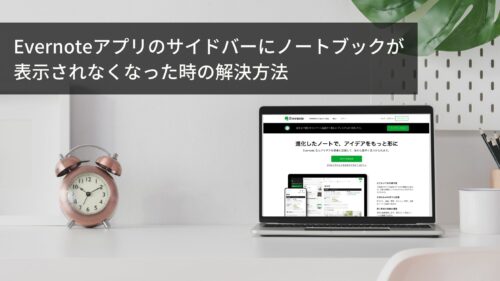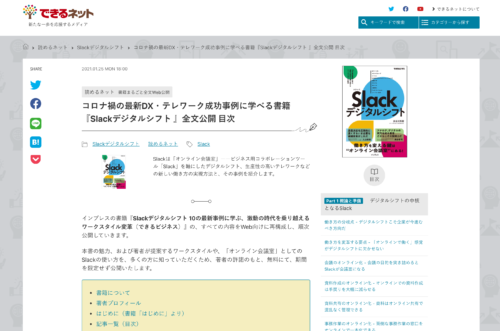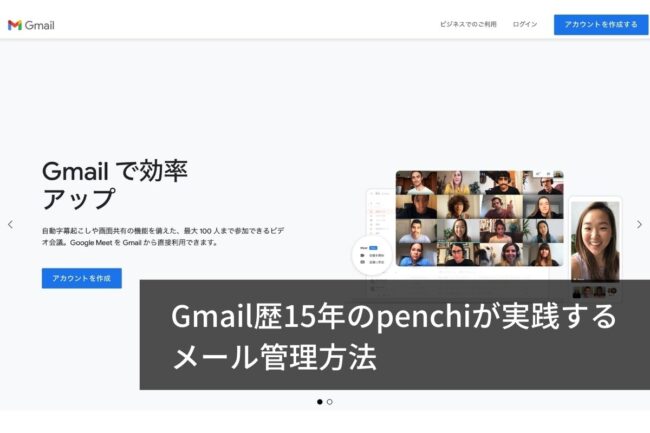
Gmailを利用している方が増えてきましたが、届いたメールは受信トレイに溜まる一方で、整理ができない・・・という方も多いのでは?
今回は、Gmail歴15年以上の@penchiが実践するメール管理方法を紹介します。
Gmailの特徴について
Gmailを初めて使ったのは2005年前後、まだベータ版で招待制だった頃にアカウントを取得しましたが、初めて使ってみた時は「なんて使いにくいメールサービスなんだ!」と思いました。
従来のメールではフォルダを作ってメールを仕分けすることが当たり前でしたが、Gmailにはフォルダという概念はなく、見慣れない「アーカイブ」という機能があるなど、戸惑いが大きかったですね。
しかし、その仕様を理解してみると、「これほど便利なメールサービスはない!」と感じ、すべてのメールをGmailに集約して使うまでに至りました。
Gmailは、届いたメールはすべてひとつの箱に入り、仕分けはラベルを使っている・・・というのが特徴です。
最初にメールが入る受信トレイですら「受信トレイ」というラベルが貼られているという仕様です。
そして、Google製だけに検索機能が優れているため、仕分けより検索を使う仕様でもあると言えます。
メール管理の基本はアーカイブと削除
メールが届くと受信トレイに入りますが、読んだメールに対しての作業は以下の2点。
- 保存しておきたいメールは「アーカイブ」する
- 不要なメールは「削除」する

保存しておきたいメールは仕分けも何も気にせず「アーカイブ」アイコンをクリック。すると、受信トレイから消えます。(実際は受信トレイのラベルが剥がされる。)
ここがGnmailの特徴で、アーカイブを使うことでメールを保存しつつ、受信トレイから取り除くことができるのです。
アーカイブされたメールは「すべてのメール」で表示することができます。
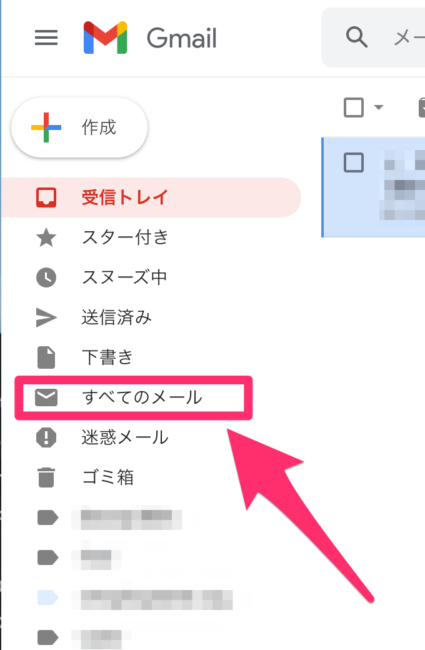
不要なメールはゴミ箱アイコンをクリックすると、ゴミ箱に入り、30日経過すると自動的に削除されます。
受信トレイのメールは「アーカイブ」と「削除」をすることで、受信トレイから消えるので、すっきりして新たに届いたメールを見逃すことがありません。
受信トレイにメールがあるということは、処理していないメールがあるということ・・・という環境を作るのが理想ですね。
GTDで言うところの「インボックスゼロ」というヤツです。
メールを探す時は検索を使う
フォルダを使って仕分けしないで、後からメールを探す時に大変では? という不安を感じる方もいるでしょうが、Gmailには強力な検索機能があるので、必要なメールを簡単に探し出すことができます。
Gmailには様々な方法で検索する機能が装備されています。
フォルダの代わりにラベルを使う
Gmailで一般的なメールのフォルダ機能を使いたい場合は、「ラベル」を使います。
ラベルは複数のラベルを貼ることができるので、必要に応じて臨機応変に利用できます。
@penchiは、取引先など頻繁に同じところから届くメールは、フィルター機能を使って自動的にラベルを貼るようにしています。これは一般的なメールソフトの自動仕分けと同じ仕組みですね。
ラベルは多用せず、細かく仕分けするようなことはしていませんが、不自由を感じたことはありません。
古いメールは検索で絞り込み、定期的に削除する
Gmailは無料アカウントで15GBの容量がありますが、これはGoogleドライブやフォトと共有する仕様なので、大量のメールがあると容量を圧迫します。
そこで@penchiは、古いメールで削除していいものを定期的に削除する、という作業を実施しています。
例えば、取引先からの販促情報などは一定期間を過ぎると不要ですし、受信FAXのメール(複合機でFAXはメールで受信するように設定している)も、一定期間を過ぎたものは不要(本当に必要なものはFAXデータのPDFファイルを保存してる)です。
これらのメールはメールアドレスやラベルと日付検索機能(例 before:2020/04/18)を使って複合検索して絞り込み、まとめて削除します。
定期的に行うことで数GB程度削除され、空き容量が増えるので、効果大ですね。
大切なメールは他のサービスでも保存する
サービスの契約時の情報など、重要なメールはメールの転送機能を使い、他のサービスにも置くようにしています。
@penchiはEvernoteを使っているのですが、プレミアムアカウントのユーザーはEvernoteにメールでデータを送る機能を利用できるので、重要メールはEvernoteに送ってそちらで仕分けして保存しています。
まとめ
15年以上Gmailを使い続けてる中で、試行錯誤しながら効率よく使える方法を探し、今の使い方に至っています。
使い込んでみたいという時はネットや書籍で情報をチェックするのがオススメ。
「こんな使い方、機能があったの?」というものも見つかるので、@penchiも今でもチェックしています。
投稿者プロフィール
-
@penchi
デジタルガジェットとアナログな文具を好むハイブリッドなヤツ。フリーランスのパソコン屋兼ウェブ屋。シンプルでキレイなデザインやプロダクトが好きです。
>>> プロフィール詳細
最新の投稿
 Mac2025/09/18macOS Tahoeのインストールメディアを作る
Mac2025/09/18macOS Tahoeのインストールメディアを作る ソフトウェア2025/08/30Cursorを導入してGeminiを利用するための設定(追記あり)
ソフトウェア2025/08/30Cursorを導入してGeminiを利用するための設定(追記あり) ソフトウェア2025/08/27ObsidianのiCloud同期で注意すべきポイント
ソフトウェア2025/08/27ObsidianのiCloud同期で注意すべきポイント ソフトウェア2025/08/02ObsidianのTerminalプラグインでPowerShellを使う
ソフトウェア2025/08/02ObsidianのTerminalプラグインでPowerShellを使う